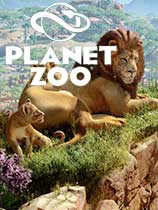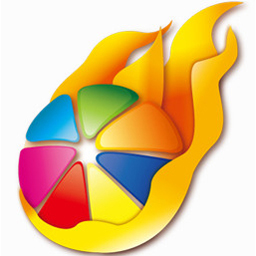轻松搞定:通过MSDN安装Windows 10的完整指南
时间:2025-02-01 04:11:39
在我们这个科技迅速发展的时代,操作系统的更新迭代几乎是不可避免的。Windows 10作为微软的一款重要操作系统,因其丰富的功能和用户友好的界面而受到广泛欢迎。许多用户会选择通过MSDN(Microsoft Developer Network)进行安装,以确保他们获得的是正版且完整的系统版本。那么,如何顺利通过MSDN安装Windows 10呢?接下来,我将为你提供一份详细的步骤指南。
什么是MSDN?
在深入安装步骤之前,我们先来了解一下什么是MSDN。MSDN是微软提供给开发者和IT专业人士的一个订阅服务,用户可以在这里下载和获取各种微软产品,包括Windows操作系统、Office套件等。借助MSDN,你可以下载到最新版的Windows 10镜像文件(ISO),并获得必要的许可证密钥。
安装Windows 10的准备工作
在实际安装之前,有一些准备工作是必须完成的:
- 备份数据: 在安装新系统之前,务必对个人文件和重要数据进行备份,以防止意外丢失。
- 检查电脑配置: 确保你的电脑符合Windows 10的最低系统要求,包括处理器、内存和硬盘空间等等。
- 获取MSDN订阅: 如果你还没有MSDN订阅,可以根据自己的需要申请,注意选择适合的计划。
- 下载Windows 10镜像: 登录MSDN后找到Windows 10,从中下载最新的ISO文件。
如何通过MSDN安装Windows 10
现在,我们进入最激动人心的环节安装Windows 10。这里是详细步骤:
步骤一:制作启动U盘
安装前,我们需要一个启动U盘。可以使用一些工具(如Rufus或微软的媒体创建工具)将下载的ISO镜像写入U盘:
- 插入一个合适的U盘(建议8GB以上),确保里面没有重要文件,因为操作会将U盘格式化。
- 打开Rufus,选择U盘驱动器,并选择刚下载的ISO文件。
- 点击“开始”,等待制作过程完成。
步骤二:设置电脑以从U盘启动
制作好U盘后,我们需要确保电脑能够从U盘启动:
- 重启计算机,进入BIOS设置(通常按F2、F10或DEL键)。
- 在启动选项中选择USB设备为首选启动项。
- 保存设置并重启电脑。
步骤三:开始安装Windows 10
当电脑从U盘成功启动后,进入Windows 10安装界面,接下来根据提示完成安装:
- 选择语言和时间格式。
- 点击“安装现在”。
- 输入MSDN提供的激活密钥。
- 选择安装类型(升级或自定义),如果是全新安装,建议选择自定义。
步骤四:分区设置
这一部分涉及到磁盘分区,根据需要进行以下操作:
- 选择安装Windows 10的目标磁盘和分区。
- 若需要,可以在“驱动器选项”中删除或格式化现有分区,以重新开始。
步骤五:等待安装完成
安装过程中,系统会自动重启几次,请耐心等待。系统安装完成后,按照屏幕指示设置相关选项,如网络、隐私设置等。
安装后的注意事项
安装完成后,有几个方面值得注意:
- 确保系统更新:安装完系统后,及时检查Windows更新,确保所有驱动程序和系统文件都是最新的。
- 安装必要的软件:根据个人需求安装常用的软件工具。
- 定期备份系统:建议定期备份系统和重要文件,以防万一。
常见问题解答
在安装过程中,我们常常会遇到一些问题。以下是一些读者可能会关心的问题:
问:我没有MSDN订阅,是否能安装Windows 10?
答:可以通过微软官网下载Windows 10,进行免费试用,但一些功能可能会受到限制。建议获得正版激活密钥以全面体验系统。
问:安装过程中出现蓝屏,是怎么回事?
答:蓝屏错误可能与硬件兼容性、驱动程序问题或文件损坏有关。建议检查硬件连接,更新相关驱动,或者重新下载ISO文件。
问:如何激活Windows 10?
答:通过MSDN获取的激活密钥可以在线激活,确保在设置中输入相应激活密钥。
通过以上步骤,你应该能够轻松通过MSDN安装Windows 10。尽管过程中会遇到一些小挑战,但只要耐心操作,就能顺利完成安装。希望这篇指南能对你有所帮助,带你开启全新的Windows 10之旅!
在日常电脑使用中,我发现很多朋友常常需要对硬盘进行管理,而创建新分区便是一个非常实用的技巧。无论是为了更好地整理文件,还是希望通过分区来提高数据安全性,掌握如何在 Windows 中新建分区显得尤为重要。今天,我就来分享一下这方面的经验和步骤。

传说T2装备可以利用T2升级材料将T1装备升阶为T2装备。T2升级材料能够从关卡26-1之后的挂机奖励中获 取,也可以从普通商店和公会商店中兑换。
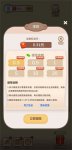
2048消消消是一款非常热门的消消乐游戏,官方表示通过每天坚持玩2048消消消,能够获得红包奖励还可以提现使用,很多玩家想要知道2048消消消能提现吗?是可以提现的,并且游戏里面为了
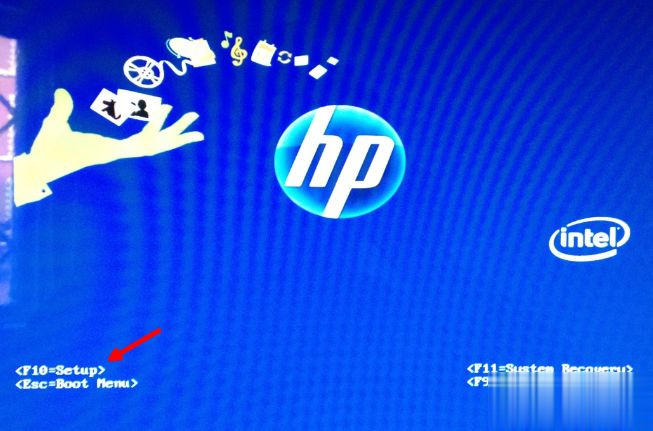
惠普开机进BIOS按键是哪个?一般电脑开机按del或F2进入BIOS,不过惠普电脑则与众不同,既不是按Del,也不是按F2,很多惠普电脑用户都不知道进去BIOS按键是是什么,那么惠普进入BIOS按什么键呢?下面系统城小编教大家hp电脑怎么进BIOS设置的方法。 相关教程: 惠普笔记

最近,抖音上流行一种香水喷雾特效的玩法,用香水喷雾拍出来的抖音短视频,亮晶晶一闪一闪的很好看,那么抖音香水喷雾怎么拍呢,一起来随小编看看下面的教程吧!

被誉为峡橙三秀之一的桃叶橙?这是蚂蚁新村小课堂11月21日的问题,答对即可获得3个村民作为奖励,那么接下来就让我们一起了解一下11月21日蚂蚁新村的答案吧。 被誉为峡橙三秀之一的

海神十八书屋app下载-海神十八书屋app是一款非常不错的小说阅读类手机软件,你可以通过海神十八书屋app来阅读各类小说,海神十八书屋app上有着超多免费小说哦!,您可以免费下载安卓手机海神十八书屋。

幸运兔app下载-幸运兔app是一款聚合更多电商平台优惠资源的省钱导购神器,幸运兔app每日可以领取大量优惠券,幸运兔app还可以分享给好友哦。,您可以免费下载安卓手机幸运兔。

多读3D地球仪app下载-多读3D地球仪APP是合肥多读科技有限公司开发打造的一款VR智能地球仪移动应用程序,多读3D地球仪APP清晰展示,带您用全新的视角探索地球。,您可以免费下载安卓手机多读3D地球仪。